
Tillämpa Genvägar, eller det utdöda arbetsflödet, har tagit ett nytt och intressant sätt att få ut det mesta av vår enhet eftersom nu inte bara Siri har blivit mer intelligent, utan också vi har många genvägar som tillåter oss att göra saker som innan vi inte kunde från vår iOS-enhet.
Du vet att vi har en definitiv guide av genvägar för iOS, men ny information blir aldrig uppdaterad med nyheter. I denna handledning visar vi dig hur du kan lägga till dina favoritgenvägar till iOS-startskärmen. På så sätt kommer de att se ut som en applikation och du kan köra dem så snabbt som möjligt.
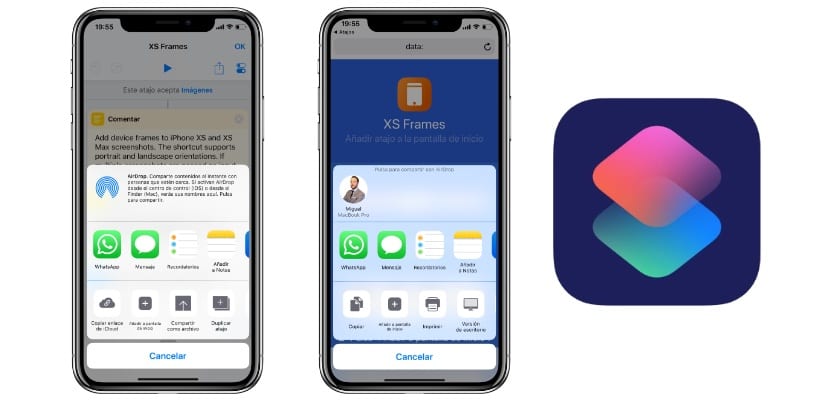
Naturligtvis kommer dessa genvägsfunktioner att göra vår enhet mycket mer användbar, ja, vi måste veta hur man skaffar eller skapar dem själv. Det första vi ska göra är att ha vår genväg på skärmen i programmet Genvägar, och vi kommer att klicka på ikonen längst upp till höger som representeras av tre punkter (...). När vi trycker på den öppnas genvägskonfigurationsmenyn och sedan fortsätter vi genom att trycka en gång till på knappen Dela för att klicka på "Lägg till på hemskärmen".
Då öppnas genvägen, men den här gången direkt i Safari-webbläsaren. När vi väl har öppnat upprepar vi proceduren genom att klicka på iOS Share-knappen och klicka på funktionaliteten igen "Lägg till på hemskärmen", det är då när en ikon som alla andra kommer att förankras på startskärmen. Vi har specifikt ikonen som visar den genvägen, och som du väl vet kan du växla mellan hundratals tillgängliga i anpassningsmenyn för varje genväg i synnerhet. En annan fördel skulle vara att skapa en tom genväg med ikonen i svart, så att den placeras på en svart bakgrund som en ikonavstånd.
